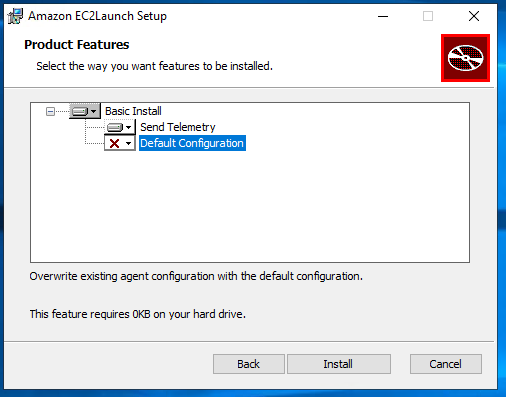최신 버전의 EC2Launch v2 설치
다음 방법 중 하나를 사용하여 EC2 인스턴스에 EC2Launch v2 에이전트를 설치할 수 있습니다.
-
Amazon S3에서 에이전트를 다운로드하고 Windows PowerShell을 사용하여 설치합니다. 다운로드 URL은 Amazon S3에서 EC2Launch v2 다운로드을(를) 참조하세요.
-
SSM Distributor를 사용하여 설치합니다.
-
사용자 지정 이미지를 생성할 때 EC2 Image Builder 구성 요소에서 설치합니다.
-
EC2Launch v2가 사전 설치된 AMI에서 인스턴스를 시작합니다.
AmazonEC2Launch.msi는 EC2Launch(v1) 및 EC2Config와 같은 EC2 시작 서비스의 이전 버전을 제거합니다.
설치 단계를 보려면 원하는 방법과 일치하는 탭을 선택하세요.
- Windows PowerShell
-
Windows PowerShell을 사용하여 최신 버전의 EC2Launch v2 에이전트를 설치하려면 다음 단계를 따릅니다.
-
로컬 디렉터리를 생성합니다.
New-Item -Path "$env:USERPROFILE\Desktop\EC2Launchv2" -ItemType Directory
-
다운로드 위치의 URL을 설정합니다. 사용할 Amazon S3 URL로 다음 명령을 실행합니다. 다운로드 URL은 Amazon S3에서 EC2Launch v2 다운로드을(를) 참조하세요
$Url = "Amazon S3 URL/AmazonEC2Launch.msi"
-
다음 복합 명령을 사용하여 에이전트를 다운로드하고 설치합니다
$DownloadFile = "$env:USERPROFILE\Desktop\EC2Launchv2\" + $(Split-Path -Path $Url -Leaf)
Invoke-WebRequest -Uri $Url -OutFile $DownloadFile
msiexec /i "$DownloadFile"
Windows Server 2016 또는 이전 버전을 사용 중이고 파일을 다운로드할 때 오류가 발생하는 경우 PowerShell 터미널에서 TLS 1.2를 활성화해야 할 수 있습니다. 다음 명령을 사용하여 현재 PowerShell 세션에 대해 TLS 1.2를 활성화한 다음 다시 시도해보세요.
[Net.ServicePointManager]::SecurityProtocol = [Net.SecurityProtocolType]::Tls12
-
이 msiexec 명령은 Windows Server 인스턴스의 다음 위치에 EC2Launch v2 버전을 설치합니다. %ProgramFiles%\Amazon\EC2Launch 인스턴스의 로컬 파일 시스템을 검사하여 설치가 실행되었는지 확인할 수 있습니다.
- AWS Systems Manager Distributor
-
AWS Systems Manager 빠른 설정을 사용하여 EC2Launch v2의 자동 업데이트를 구성하려면 Distributor 빠른 설정을 사용하여 자동 설치 및 업데이트 섹션을 참조하세요.
AWS Systems Manager Distributor의 AWSEC2Launch-Agent 패키지를 한 번만 설치할 수도 있습니다. Systems Manager Distributor에서 패키지를 설치하는 방법에 대한 지침은 AWS Systems Manager 사용 설명서의 패키지 설치 또는 업데이트를 참조하세요.
- EC2 Image Builder component
-
EC2 Image Builder 사용하여 사용자 지정 이미지를 빌드할 때 ec2launch-v2-windows 구성 요소를 설치할 수 있습니다. EC2 Image Builder 사용하여 사용자 지정 이미지를 빌드하는 방법에 대한 지침은 EC2 Image Builder 사용 설명서에서 EC2 Image Builder 콘솔 마법사를 사용하여 이미지 파이프라인 생성을 참조하세요.
- AMI
-
EC2Launch v2는 다음 Windows Server 2022 AMI 및 UEFI AMI에 기본적으로 사전 설치되어 있습니다.
-
Windows_Server-2022-English-Full-Base
-
Windows_Server-2022-English-Core-Base
-
다른 모든 언어의 Windows Server 2022 AMI
-
SQL이 설치된 Windows Server 2022 AMI
-
Windows_Server-2022-English-Core-EKS_Optimized
또한 EC2Launch v2는 다음 Windows Server AMI에도 사전 설치되어 있습니다. Amazon EC2 콘솔에서 또는 AWS CLI에서 검색 접두사 EC2LaunchV2-을(를) 사용하여 이러한 AMI를 찾을 수 있습니다.
-
EC2LaunchV2-Windows_Server-2019-English-Core-Base
-
EC2LaunchV2-Windows_Server-2019-English-Full-Base
-
EC2LaunchV2-Windows_Server-2016-English-Core-Base
-
EC2LaunchV2-Windows_Server-2016-English-Full-Base
-
EC2LaunchV2-Windows_Server-2012_R2_RTM-English-Full-Base
-
EC2LaunchV2-Windows_Server-2012_RTM-English-Full-Base
AWS Systems Manager Distributor 빠른 설정을 사용하여 EC2Launch v2 자동 설치 및 업데이트
AWS Systems Manager Distributor 빠른 설정을 사용하면 EC2Launch v2의 자동 업데이트를 설정할 수 있습니다. 다음 프로세스는 지정한 빈도에 따라 EC2Launch v2 에이전트를 자동으로 업데이트하는 Systems Manager 연결을 인스턴스에 설정합니다. Distributor 빠른 설치가 생성하는 연결에는 AWS 계정 및 리전 내의 인스턴스 또는 AWS 조직 내의 인스턴스가 포함될 수 있습니다. 조직 설정에 대한 자세한 내용은 AWS Organizations 사용 설명서의 자습서: 조직 생성 및 구성을 참조하세요.
시작하기 전에 인스턴스가 모든 사전 조건을 충족하는지 확인합니다.
사전 조건
Distributor 빠른 설정으로 자동 업데이트를 설정하려면 인스턴스가 다음 사전 조건을 충족해야 합니다.
-
EC2Launch v2를 지원하는 하나 이상의 실행 중인 인스턴스가 있습니다. EC2Launch v2에 지원되는 운영 체제를 확인합니다.
-
인스턴스에서 Systems Manager 설치 작업을 수행했습니다. 자세한 내용은 AWS Systems Manager 사용 설명서의 Systems Manager 설정을 참조하세요.
-
EC2Launch v2가 인스턴스에 설치된 유일한 시작 에이전트여야 합니다. 시작 에이전트가 두 개 이상 설치된 경우 Distributor 빠른 설치 구성에 실패합니다. Distributor 빠른 설정을 사용하여 EC2Launch v2를 구성하기 전에 EC2Config 또는 EC2Launch v1 시작 에이전트가 있다면 제거합니다.
EC2Launch v2용 Distributor 빠른 설정 구성
Distributor 빠른 설정을 사용하여 EC2Launch v2의 구성을 생성하려면 Distributor 패키지 배포 단계를 완료한 후 다음 설정을 사용합니다.
구성 상태를 확인하려면 AWS Management Console에서 Systems Manager 빠른 설정 구성 탭으로 이동합니다.
자세한 내용과 문제 해결 단계는 AWS Systems Manager 사용 설명서의 빠른 설정 결과 문제 해결을 참조하세요.
Amazon S3에서 EC2Launch v2 다운로드
EC2Launch v2의 최신 버전을 설치하려면 다음 위치 중 하나에서 설치 프로그램을 다운로드합니다.
32비트 설치 링크는 더 이상 사용되지 않습니다. EC2Launch v2를 설치하려면 64비트 설치 링크를 사용하는 것이 좋습니다. 32비트 시작 에이전트가 필요한 경우 EC2Config를 사용합니다.
EC2Launch v2를 설치하거나 업그레이드할 때 EC2Launch v2 설치 대화 상자 또는 명령줄 쉘에서 msiexec 명령을 사용하여 설치 옵션을 구성할 수 있습니다.
EC2Launch v2 설치 프로그램은 인스턴스에서 처음 실행될 때 다음과 같이 인스턴스의 시작 에이전트 설정을 초기화합니다.
구성 세부 정보를 보려면 사용할 구성 방법과 일치하는 탭을 선택하세요.
- Amazon EC2Launch Setup dialog
-
EC2Launch v2를 설치하거나 업그레이드할 때 EC2Launch v2 설치 대화 상자를 통해 다음 설치 옵션을 구성할 수 있습니다.
기본 설치 옵션
- 원격 측정 전송
-
설치 대화 상자에서 이 기능을 포함하면 설치 프로그램은 EC2LAUNCH_TELEMETRY 환경 변수를 값 1(으)로 설정합니다. 원격 측정 전송을 비활성화하면 설치 프로그램은 환경 변수를 값 0(으)로 설정합니다.
EC2Launch v2 에이전트가 실행되면 EC2LAUNCH_TELEMETRY 환경 변수를 읽어 원격 측정 데이터를 업로드할지 여부를 결정합니다. 값이 1이면 데이터를 업로드합니다. 그렇지 않으면 업로드하지 않습니다.
- 기본 구성
-
EC2Launch v2의 기본 구성은 로컬 시작 에이전트가 이미 존재하는 경우 이를 덮어쓰는 것입니다. 인스턴스에서 처음 설치를 실행하면 기본 구성은 새로 설치를 수행합니다. 처음 설치할 때 기본 구성을 비활성화하면 설치가 실패합니다.
인스턴스에서 설치를 다시 실행하는 경우 기본 구성을 비활성화하여 %ProgramData%/Amazon/EC2Launch/config/agent-config.yml 파일을 바꾸지 않는 업그레이드를 수행할 수 있습니다.
예: 원격 측정을 사용하는 EC2Launch v2 업그레이드
다음 예는 현재 설치를 업그레이드하고 원격 측정을 활성화하도록 구성된 EC2Launch v2 설치 대화 상자를 보여줍니다. 이 구성은 에이전트 구성 파일을 바꾸지 않고 설치를 수행하며 EC2LAUNCH_TELEMETRY 환경 변수를 값 1(으)로 설정합니다.
- Command line
-
EC2Launch v2를 설치하거나 업그레이드할 때 명령줄 쉘에서 msiexec 명령을 사용하여 설치 옵션을 구성할 수 있습니다.
ADDLOCAL 파라미터 값
- Basic(필수)
-
시작 에이전트를 설치합니다. 이 값이 ADDLOCAL 파라미터에 없으면 설치가 종료됩니다.
- 친환경
-
ADDLOCAL 파라미터에 Clean 값을 포함하면 설치 프로그램은 에이전트 구성 파일을 %ProgramData%/Amazon/EC2Launch/config/agent-config.yml 위치에 기록합니다. 에이전트 구성 파일이 이미 존재하는 경우 해당 파일을 덮어씁니다.
ADDLOCAL 파라미터에서 Clean 값을 제외하면 설치 프로그램은 에이전트 구성 파일을 바꾸지 않는 업그레이드를 수행합니다.
- 원격 측정
-
ADDLOCAL 파라미터에 Telemetry 값을 포함하면 설치 프로그램은 EC2LAUNCH_TELEMETRY 환경 변수를 값 1(으)로 설정합니다.
ADDLOCAL 파라미터에서 Telemetry 값을 제외하면 설치 프로그램은 환경 변수를 값 0(으)로 설정합니다.
EC2Launch v2 에이전트가 실행되면 EC2LAUNCH_TELEMETRY 환경 변수를 읽어 원격 측정 데이터를 업로드할지 여부를 결정합니다. 값이 1이면 데이터를 업로드합니다. 그렇지 않으면 업로드하지 않습니다.
예: 원격 측정을 사용하는 EC2Launch v2 설치
& msiexec /i "C:\Users\Administrator\Desktop\EC2Launchv2\AmazonEC2Launch.msi" ADDLOCAL="Basic,Clean,Telemetry" /q
EC2Launch v2 버전 확인
다음 절차 중 하나를 사용하여 인스턴스에 설치된 EC2Launch v2의 버전을 확인합니다.
- Windows PowerShell
-
다음과 같이 Windows PowerShell을 사용하여 설치된 EC2Launch v2 버전을 확인합니다.
-
AMI에서 인스턴스를 실행해서 여기에 연결합니다.
-
PowerShell에서 다음 명령을 실행하여 설치된 EC2Launch v2 버전을 확인합니다.
& "C:\Program Files\Amazon\EC2Launch\EC2Launch.exe" version
- Windows Control Panel
-
다음과 같이 Windows 제어판에서 설치된 EC2Launch v2 버전을 확인합니다.
-
AMI에서 인스턴스를 실행해서 여기에 연결합니다.
-
Windows 제어판을 연 다음 프로그램 및 기능을 선택합니다.
-
설치된 프로그램 목록에서 Amazon EC2Launch을(를) 찾습니다. 버전 번호가 버전 열에 표시됩니다.
AWS Windows AMI의 최신 업데이트를 보려면 AWS Windows AMI 참조의 Windows AMI version history를 참조하세요.
최신 버전의 EC2Launch v2는 EC2Launch v2 버전 기록 섹션을 참조하세요.
EC2Launch v2 마이그레이션 도구의 최신 버전은 EC2Launch v2 마이그레이션 도구 버전 기록 섹션을 참조하세요.
새로운 EC2Launch v2 서비스 버전이 릴리스되면 알림을 받을 수 있습니다. 자세한 내용은 EC2 Windows 시작 에이전트 알림 구독 단원을 참조하십시오.